Ви можете створити власну ігрову консоль. Люди, що стоять за популярною ігровою платформою Steam, мають власну операційну систему на базі Linux. Безкоштовно завантажувати та встановлювати на будь-який ПК, який може з цим працювати. SteamOS - це, перш за все, операційна система, яка працює з відеоіграми, і якщо ви захоплений геймер, незадоволений Windows 10, ви можете створити консоль Steam на базі Linux із SteamOS. Вам потрібен ігровий ПК, здатний грати в більшість сучасних відеоігор. Він повинен мати можливість відтворювати та декодувати відеозаписи 1080p без відставання, мати принаймні 4 ГБ оперативної пам’яті та гідну потужну відеокарту. Він також повинен мати щонайменше 4 ядра процесора та швидкий жорсткий диск (переважні SSD).
Створення інсталяційного диску
Хоча SteamOS базується на Linux, заробляючи його наживодиск набагато відрізняється від більшості інших операційних систем, що працюють під управлінням Linux. Valve не поширює файл ISO для запису на DVD або USB. Натомість користувачам потрібно буде перейти на сторінку збирання SteamOS та завантажити папку Zip на 1,8 ГБ, встановити флешку та запустити все.
Форматування USB-накопичувача
Перша частина процесу - це встановлення спалахудиск у потрібному форматі файлової системи. Це критично важливо, оскільки SteamOS не завантажуватиметься та не встановлюватиметься, якщо флешка не буде у правильному форматі. Він не зможе завантажитися. Якщо це сталося, повторіть цей процес ще раз і зверніть пильну увагу на інструкції.
Для початку дістаньте флеш-накопичувач USB, принаймні 2 Гб місця, відкрийте термінал і виконайте наступне:
Використовувати lsblk команда визначити, що таке ярлик флеш-дисків. У цьому прикладі накопичувач використовує / dev / sdc ярлик (USB-мітка може бути різною).
Потім відкрийте привід у розбитому:
sudo parted /dev/sdc
SteamOS вимагає від користувача встановлення в режимі UEFI. Як результат, на флешці потрібно буде використовувати макет розділів GPT. Створіть цю нову мітку за допомогою mklabel.
mklabel gpt
Мітка розділу тепер є GPT, але всі розділи на ній уже відсутні. Створіть новий розділ Fat32 за допомогою:
mkpart primary fat32 1MiB 100%
Вихід розділений за допомогою команди quit.
quit
Розділ працює, а мітка розділу - правильна. Настав час відформатувати новостворений розділ, щоб система мала доступ до нього.
mkfs.fat -F32 /dev/sdc1
Примітка: якщо ви встановлюєте Steam OS і не використовуєте Linux, обов’язково відформатуйте свою флешку у форматі Fat32.
Розміщення файлів на диску
Після завершення форматування ви можете створити живий диск. Завантажте останню версію SteamOS тут. Він надходить у zip-архів.

Витягніть архів і перемістіть увесь вміст zip-архіву на щойно відформатовану флешку. Передача може зайняти деякий час, тому будьте терплячі.
Установка
Steam OS знаходиться на флешці. Тепер настає час встановити операційну систему на ваш ПК.
Змінити перший пристрій завантаження
Для завантаження SteamOS вам знадобиться налаштуватиBIOS на вашому ПК для завантаження з USB. Введення в BIOS ПК відрізняється, залежно від виробника. З деякими використовується клавіша F12. Для інших це ESC або Delete. Краще звернутися до посібника з ПК, щоб визначити, який ключ використовувати.
Всередині BIOS знайдіть налаштування завантаження та змініть його, щоб завантажувач спочатку завантажував USB-диск.
Завантаження SteamOS
Як чоботи SteamOS, користувачеві надається кілька варіантів. Перший варіант - це режим автоматизованої установки. Цей варіант найкраще підходить для більшості людей, оскільки операційна система робить всю установку самостійно.
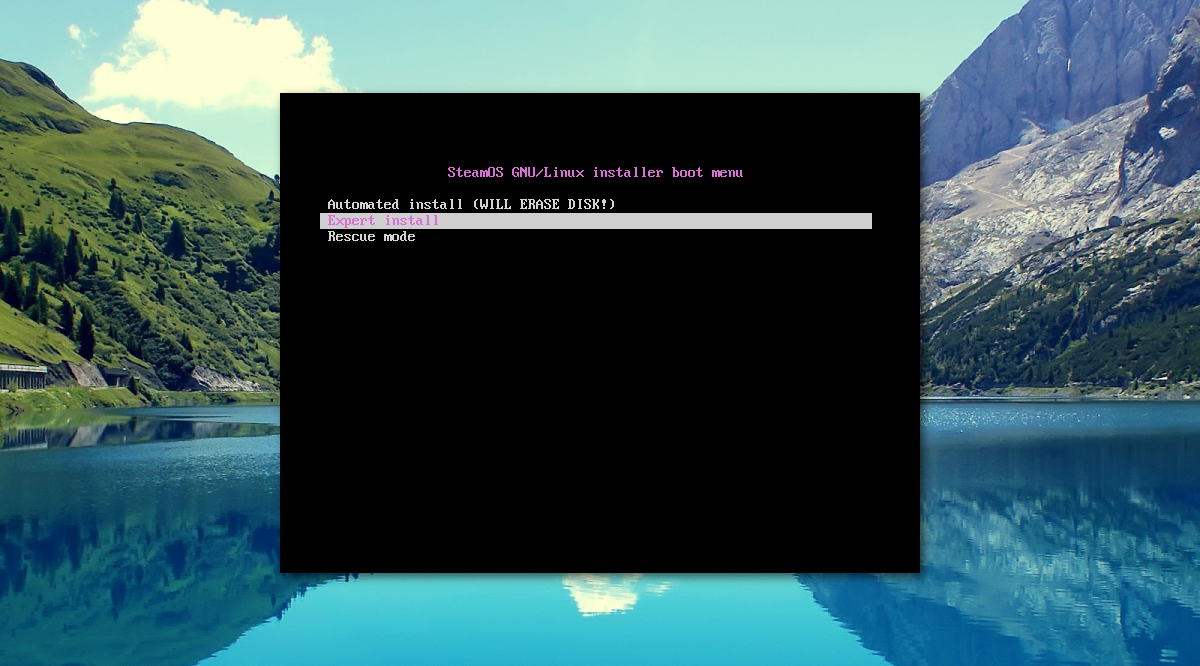
Примітка: майте на увазі, що якщо ви виберете параметр Автоматизована установка, все розділення відбувається автоматично. Це означає, що всі дані на вашому жорсткому диску будуть видалені.
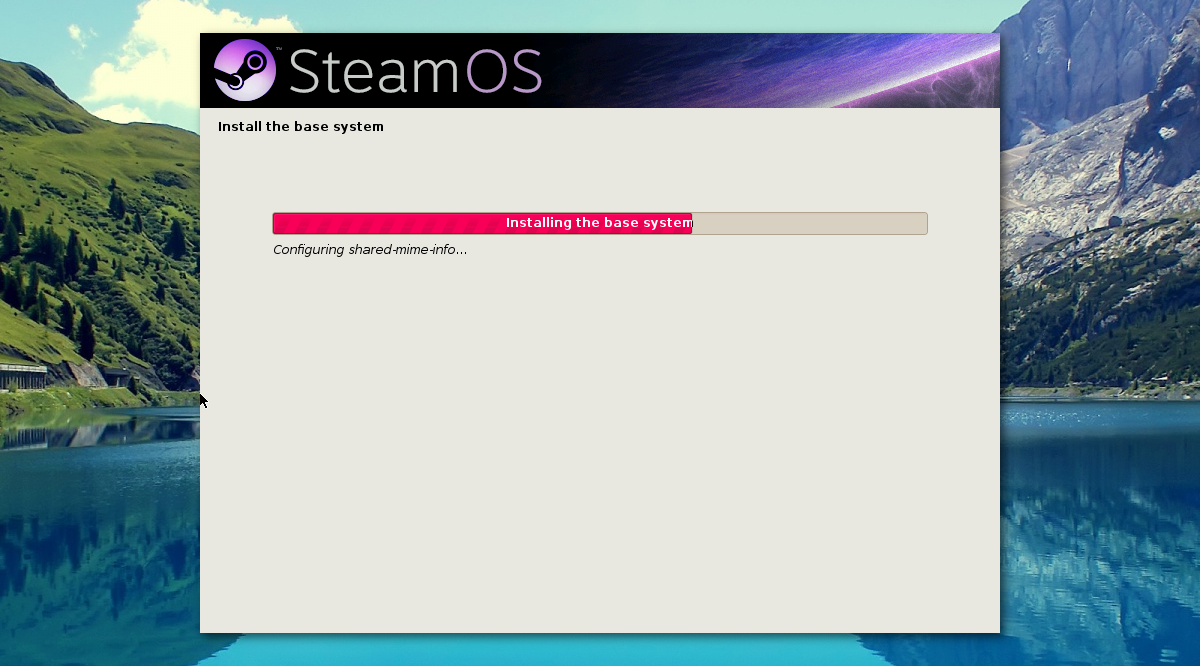
Обов’язково створіть резервну копію всіх даних. Процес установки займе трохи часу. Будьте терплячі.
Коли установка майже завершена, тоінсталятор запитає, де встановити завантажувач Grub. Він покаже вам інструкції, де його встановити. Дотримуйтесь цих інструкцій. Після встановлення Grub установка завершена.
Якщо ви хочете мати більше контролю над встановленнямпроцес, виберіть опцію встановлення експерта під час завантаження. Ця опція дозволяє користувачам обирати макет розділів та інші параметри, які не можна вибрати в автоматичному процесі.
Висновок
Коли SteamOS входить у перший раз, користувачібуде представлений повноекранний досвід Steam. Просто увійдіть у свій обліковий запис Valve Steam, завантажте кілька відеоігор та пограйте. Немає реальної настройки. Це тому, що SteamOS сильно побудований на ядрі Linux та інструментах з відкритим кодом.
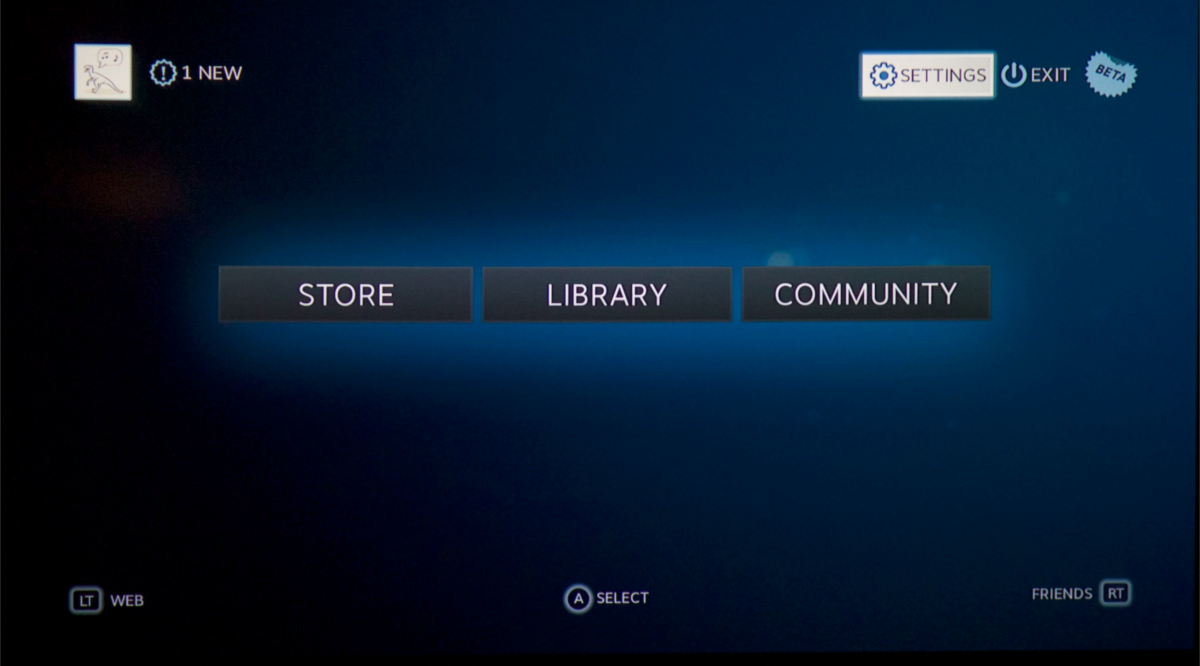
Оскільки операційна система широко використовує ядро Linux, всі ваші контролери відеоігор та інші драйвери повинні працювати прямо з коробки. Щасливі ігри













Коментарі